
To the dedicated USB jack
Vers la prise USB dédiée
To the USB Jack
Vers la prise USB
Dedicated USB cable (supplied)
Câble USB dédié (fourni)
VOICE TUBE
Tactile dot
Point tactile
English
Stereo headset
WARNING
To prevent fire or shock hazard, do not expose the unit to rain or
moisture.
To prevent fire or shock hazard, do not place objects filled with liquids, such as vases, on
the apparatus.
To avoid electrical shock, do not open the cabinet. Refer servicing to qualified personnel
only.
CE mark
The validity of the CE marking is restricted to only those countries when it is legally
enforced, mainly in the countries EEA (European Economic Area).
Disposal of Old Electrical & Electronic Equipment (Applicable
in the European Union and other European countries with
separate collection systems)
This symbol on the product or on its packaging indicates that this product
shall not be treated as household waste. Instead it shall be handed over to the
applicable collection point for the recycling of electrical and electronic
equipment. By ensuring this product is disposed of correctly, you will help prevent
potential negative consequences for the environment and human health, which could
otherwise be caused by inappropriate waste handling of this product. The recycling of
materials will help to conserve natural resources. For more detailed information about
recycling of this product, please contact your local Civic Office, your household waste
disposal service or the shop where you purchased the product.
Notice for customers: the following information is only applicable to
equipment sold in countries applying EU directives
The manufacturer of this product is Sony Corporation, 1-7-1 Konan Minato-ku Tokyo,
108-0075 Japan. The Authorized Representative for EMC and product safety is Sony
Deutschland GmbH, Hedelfinger Strasse 61, 70327 Stuttgart, Germany. For any service or
guarantee matters please refer to the addresses given in separate service or guarantee
documents.
Microsoft and Windows are registered trademarks or trademarks of Microsoft
Corporation in the United States and/or other countries.
Macintosh and Mac OS are registered trademarks of Apple Inc. in the U.S. and other
countries.
IBM and PC/AT are trademarks and registered trademarks of International Business
Machines Corporation.
Pentium is a trademark or registered trademark of Intel Corporation.
"WALKMAN" and "WALKMAN" logo are registered trademarks of Sony Corporation.
Skype
™
is a trademark of Skype Limited.
In this manual, Windows
®
2000 Professional is referred to as Windows 2000.
In this manual, Windows
®
XP Home Edition, Windows
®
XP Professional and
Windows
®
XP Media Center Edition are referred to as Windows XP.
In this manual, Windows Vista
®
is referred to as Windows Vista.
In this manual, Windows
®
7 Edition is referred to as Windows 7.
In this manual, Macintosh
®
is referred to as Macintosh.
All other names of systems and products are trademarks or registered trademarks of
their respective owners.
™
and
®
marks are omitted in this manual.
PC screen terms depicted in this manual may differ from the actual terms.
Welcome!
Thank you for purchasing the Sony DR-350USB Stereo Headset. Before operating the
unit, please read this manual thoroughly and retain it for future reference.
Some features are:
Ideal PC Headset for voice chatting, PC Gaming, and music listening.
Built-in high sensitivity microphone, plus detachable VOICE TUBE for superior
communications.
Smart design and low pressure ear pad for long lasting wearing comfort.
Practical dual use both mini plug and USB.
Handy operation via USB Audio Box functions, such as volume control and mic
muting.
Specifications
Stereo Headset DR-350
Cord 1.2 m (47
1
/
4
in.)
Plug Gold plated stereo mini plug (for headphone)
Gold plated mini plug (for microphone)
Mass Approx. 110 g (3.9 oz.) (without cord)
Headphones
Type Open air dynamic
Driver unit 30 mm, dome type (CCAW adopted)
Power handling capacity 1,000 mW (IEC*
1
)
Impedance 24 Ω at 1 kHz
Sensitivity 100 dB/mW
Frequency response 14 - 22,000 Hz
Microphone
Design Built-in microphone
Type Electret condenser
Open circuit voltage level -38 dB (0 dB = 1 V/Pa)
Effective frequency rage 20 - 10,000 Hz
USB Audio Box UAB-350
Frequency range 20 - 20,000 Hz (headphone)
200 - 10,000 Hz (microphone)
Input/Output jacks Output for headphone (mini jack/stereo)
Impedance load: 24 Ω
Input for microphone (mini jack/monaural)
Plug-in-power system
Dedicated USB jack
Power supply USB bus power compliant (5 V, 100 mA)
Dimensions (excluding projection)
Approx. 31 × 16 × 73 mm (w/h/d)
(1
1
/
4
×
21
/
32
× 2
7
/
8
in.)
Mass Approx. 25 g (0.9 oz.)
Operating environment Compliant computer:
IBM PC/AT or compatible computers
Apple Macintosh
Compliant OS:
Windows 7
Starter/Home Basic/Home Premium/Professional/
Ultimate
Windows Vista
Home Basic/Home Premium/Business/Ultimate
Windows XP
Home Edition (SP2 or later)/Professional (SP2 or later)/
Media Center Edition 2004 (SP2 or later)/ Media
Center Edition 2005 (SP2 or later)
Windows 2000
Professional (SP4)
Mac OS X (10.3 or later)
CPU: Pentium II 266 MHz or better
USB port*
2
Supplied accessories Dedicated USB cable (1)
VOICE TUBE (1)
Operating Instructions (1)
For the operating environment mentioned above, the headset is not guaranteed to
operate with all computers.
The headset is not guaranteed to operate with home built computers, operating systems
that are personally up-graded, or multiple operating systems.
The headset is not guaranteed to operate with functions such as system suspend, sleep
and hibernation, on all computers.
*
1
IEC (International Electronic Committee) tested.
*
2
The USB Audio Box supports USB 2.0 (USB 2.0 Full Speed).
Design and specifications are subject to change without notice.
Identifying parts
Headset DR-350 (see fig. )
Ear pad (Right)
Ear pad (Left)
Microphone
VOICE TUBE
Attach the VOICE TUBE to the headset.
USB Audio Box UAB-350 (see fig. )
PHONE VOLUME +* / - button (for headphone)
Adjust the volume level of the headset.
MIC MUTING button
(light out) OFF: The microphone is set to MUTING OFF mode.
(light up) MUTING: The microphone is set to MUTING ON mode.
USB Audio Box connection parts (see fig. )
Headphone jack
Microphone jack* (Plug-in-power system)
Dedicated USB jack
* There is a tactile dot on the USB Audio Box for easy recognition.
Step 1: Connection
Connect your USB Audio Box and computer with the supplied dedicated USB cable (see
fig. ).
Notes
The headset supports the USB 2.0 version (USB 2.0 Full Speed).
The headset is not guaranteed to operate with a USB hub or USB extension cable. Use
the supplied dedicated USB cable only.
When the headset is connected to the computer, the volume level of the computer may
be set to maximum. Turn down the volume of the computer beforehand.
When you use the USB Audio Box, the voice of a digital broadcast is not output from
the computer. To listen to the voice, connect the headset to the computer directly
without using the USB Audio Box.
Step 2: Installing the USB driver
USB drivers are included in operating systems if you are using Windows 2000, Windows
XP, Windows Vista, Windows 7, and Macintosh. USB drivers will be installed when the
system is connected to a computer for the first time. Follow the on-screen instructions to
install. For details, refer to the operating instructions of your computer.
Note
When connecting to different USB ports, you may have to install USB drivers.
For Windows 2000/Windows XP
When the system is connected to a computer, the USB Composite Device, USB Human
Interface Device and USB Audio Device are installed automatically.
For Windows Vista/Windows 7
When the system is connected to a computer, the USB Composite Device, USB Human
Interface Device and UAB-350 are installed automatically.
For Macintosh
When the system is connected to a computer, the UAB-350 is installed automatically.
Step 3: Setting for music CD playback
This setting is necessary when playing back a music CD in the CD-ROM drive.
Follow the instructions below according to your operating system and click the check box
of [Enable digital CD audio for this CD-ROM device]. For Windows Vista, Windows 7
and Macintosh, setting for music CD playback is not necessary.
For Windows 2000
Click the [Start] menu, and select [Settings], [Control Panel], [Sounds and
Multimedia], and [Hardware] tab. Select the CD-ROM drive for playing music, click
[Properties], and then click the [Properties] tab again. Click the check box of [Enable
digital CD audio for this CD-ROM device].
For Windows XP
Click the [start] menu, and select [Control Panel], [Sounds, Speech and Audio
Devices], [Sounds and Audio Devices], and [Hardware] tab. Select the CD-ROM drive
for playing music, click [Properties], and then click the [Properties] tab again. Click the
check box of [Enable digital CD audio for this CD-ROM device].
How to use
1 Attach the VOICE TUBE to the headset, with the Sony logo facing outwards
(see fig. ).
The VOICE TUBE helps the microphone more effectively pick up your voice.
2 Connect the headphone plug (black) to the headphone jack and connect the
microphone plug (pink) to the microphone jack (see fig. ).
UAB-350 is for only the headset (DR-350). If another headset is connected to the USB
Audio Box, malfunction may occur.
3 Adjust the band of the headset, and then wear the ear pad marked on your
right ear, and the one marked on your left ear.
There is a tactile dot on the unit marked to distinguish the left side (see fig. ).
Adjusting the volume level of the microphone
Check and adjust the volume level of the microphone by the computer. Follow the
instructions below according to your operating system, and check/adjust the volume level.
For details on the operation of your computer, refer to the operating instructions of your
computer.
For Windows
For Windows 2000
Click the [Start] menu, select [Programs], [Accessories], [Entertainment], [Sound
Recorder]. Check the volume level after recording with the [Sound Recorder]. If the
volume level is too high or too low, click the [Start] menu and select [Settings], [Control
Panel], [Sounds and Multimedia], and [Audio] tab. Check that [Preferred device] in
the Sound Recording menu is set to [UAB-350], and click [Volume] in Sound
Recording menu, and adjust the microphone input level.
For Windows XP
Click the [start] menu, select [All Programs], [Accessories], [Entertainment], and
[Sound Recorder]. Check the volume level after recording with the [Sound Recorder].
If the volume level is too high or too low, click the [start] menu and select [Control
Panel], [Sounds, Speech and Audio Devices], [Sounds and Audio Devices], and
[Audio] tab. Check that [Default device] in the Sound recording menu is set to [UAB-
350] and click [Volume] in Sound recording menu, and adjust the microphone input
level.
For Windows Vista
Click the [Start] menu, select [All Programs], [Accessories], [Sound Recorder].
Record with the [Sound Recorder]. Click the [Start] menu and select [Control Panel],
[Hardware and Sound], [Sound], [Recording] tab, and select [UAB-350] for the
recording device and click [Set Default]. Select [UAB-350] again, click [Properties],
select the [Levels] tab, and adjust the microphone input level.
For Windows 7
Click the [Start] menu, select [All Programs], [Accessories], [Sound Recorder].
Record with the [Sound Recorder]. Click the [Start] menu and select [Control Panel],
[Hardware and Sound], [Sound], [Recording] tab, and select [UAB-350] for the
recording device and click [Set Default]. Select [UAB-350] again, click [Properties],
select the [Levels] tab, and adjust the microphone input level.
For Macintosh
Click the [Apple] menu, select [System Preferences], [Sound], [Input] tab, and adjust
the microphone input level.
Notes
The microphone does not support muting on the audio recording device of your
computer. Set MUTING OFF mode by pressing the MIC MUTING button on the USB
Audio Box to mute the microphone.
You may have to perform settings depending on the software. For details, refer to the
operating instructions of your software.
Using the headset separately
You can also use the headset without the USB Audio Box.
Connect the headphone plug (black) to the headphone jack of the computer and connect
the microphone plug (pink) to the microphone jack of the computer (see fig. ).
Notes
When you connect the headset to the computer directly, this headset does not operate
for Apple Macintosh or Mac OS.
When you control the volume of the headset, adjust it on the computer.
When you do not use the microphone plug
When listening to a Walkman, etc., but not using the microphone, you can insert the
microphone plug into the plug holder attached to the headphone plug so that it does not
dangle (see fig. ).
When you do not use the VOICE TUBE
When storing the VOICE TUBE, you can attach it to the headset to avoid losing it (see fig.
).
Insert the convex section of the cord in the hole of the VOICE TUBE.
Rotate the VOICE TUBE 90-degrees to secure in place.
Precautions
On Safety
UAB-350 is for only the headset (DR-350). If another headset is connected to the USB
Audio Box, malfunction may occur.
Listening with the headset at high volume may affect your hearing. For traffic safety, do
not use while driving or cycling.
Be careful not to use the headset at too loud a volume level. Otherwise, audio feedback
(howling) may occur as the microphone picks up the sound from the headphone unit.
Do not drop your headset or subject it to external shock, as it may cause a malfunction.
Do not disassemble or attempt to open any parts of the system.
Grasp the plug part of the dedicated USB cable or headset cord when you disconnect
from the connectors or jacks.
After operating the headset with the dedicated USB cable or headset cord, disconnect
the USB cable from the computer if the headset is not to be used for an extended period
of time.
Do not use alcohol, benzene, or thinner to clean the cabinet.
Sound from the headset may be interrupted depending on the communication
conditions of the network.
Do not put weight or pressure on the headset, especially the VOICE TUBE, as it may
cause the headset to deform during long storage.
Do not clean the VOICE TUBE before detaching it from the headset. It may damage
the VOICE TUBE.
The following should be considered regarding placement to avoid malfunctions.
Do not leave the system in a location near heat sources, radios or TV receivers, or a
place subject to direct sunlight, excessive dust, moisture, rain or mechanical shock.
Do not leave the system in a bathroom or other high-humidity location.
Although this system is magnetically shielded, do not leave recorded tapes, watches,
personal credit cards or floppy disks using magnetic coding in front of the system for
an extended period of time.
About headset usage
Act considerately
If the volume is too high, sound may leak outside the headset. Be careful not to raise the
volume so high that it bothers people around you. There is a tendency to raise the volume
when listening in noisy places. However, the volume should be kept at a level where you
can respond when called, etc.
About the ear pads
The ear pads are replaceable. Replace them when they are worn out. To replace the ear
pads, consult your nearest Sony dealer.
If you have any questions or problems concerning your system that are not covered in this
manual, please consult your nearest Sony dealer.
Troubleshooting
Sound of the headset is low.
The headphone plug is not connected to the jack properly.
Connect the headphone plug properly.
The volume control of your computer or the volume level of the music playback
software is turned down.
Adjust the volume control.
Turn up the volume level of the music playback software.
There is no sound from the headset.
The dedicated USB cable is not connected to your computer.
Connect the dedicated USB cable to your computer.
The headphone plug is not connected to the headphone jack.
Connect the headphone plug to the headphone jack.
The system is connected while music software is in use.
Stop playback of the music software and start again.
The audio device of your computer is not set correctly.
For Windows 2000
Click the [Start] menu, and select [Settings], [Control Panel], [Sounds and
Multimedia], [Audio] tab, and then select [UAB-350] for [Preferred device] in the
Sound Playback menu.
For Windows XP
Click the [start] menu, select [Control Panel], [Sounds, Speech and Audio
Devices], [Sounds and Audio Devices], [Audio] tab, and then select [UAB-350]
for [Default device] in the Sound playback menu.
For Windows Vista
Click the [Start] menu, select [Control Panel], [Hardware and Sound], [Sound],
[Playback] tab, select [UAB-350] for the playback device, and then click [Set
default].
For Windows 7
Click the [Start] menu, select [Control Panel], [Hardware and Sound], [Sound],
[Playback] tab, select [UAB-350] for the playback device, and then click [Set
default].
For Macintosh
Click the [Apple] menu, select [System Preferences], [Sound], [Output] tab, and
then select [UAB-350] for [Select a device for sound output].
The volume control of your computer or the music playback software, etc., is set to
mute.
Unset mute.
Your computer does not recognize the headset as a USB device.
Restart your computer.
The CD-ROM drive of your computer does not support the digital play function of
WDM.
Use a CD-ROM drive that supports the digital play function of WDM.
Sound is disrupted.
The CPU of your computer is overloaded.
Exit other applications.
Other USB devices are connected to your computer and being used simultaneously.
Quit operating other USB devices.
You cannot record sound from the microphone.
The microphone plug is not connected to the microphone jack.
Connect the microphone plug to the microphone jack.
The MIC MUTING button is set to MUTING mode.
Set the MIC MUTING button to OFF.
The audio recording device of your computer is not set correctly.
For Windows 2000
Click the [Start] menu, and select [Settings], [Control Panel], [Sounds and
Multimedia], [Audio] tab, and then select [UAB-350] for [Preferred device] in the
Sound Recording menu.
For Windows XP
Click the [start] menu, select [Control Panel], [Sounds, Speech and Audio
Devices], [Sounds and Audio Devices], [Audio] tab, and then select [UAB-350]
for [Default device] in the Sound recording menu.
For Windows Vista
Click the [Start] menu, select [Control Panel], [Hardware and Sound], [Sound],
[Recording] tab, select [UAB-350] for the recording device, and then click [Set
Default].
For Windows 7
Click the [Start] menu, select [Control Panel], [Hardware and Sound], [Sound],
[Recording] tab, select [UAB-350] for the recording device, and then click [Set
Default].
For Macintosh
Click the [Apple] menu, select [System Preferences], [Sound], [Input] tab, and
then select [UAB-350] for [Select a device for sound input].
Recorded sound is low.
The microphone plug is not connected to the microphone jack properly.
Connect the microphone plug properly.
The VOICE TUBE is not attached.
Attach the VOICE TUBE to the headset.
The volume level of the microphone is set too low on the computer.
Increase the volume level of the microphone on the computer.
There is noise in recorded sound.
There are electrical wires, fluorescent lights or mobile phones near the headset
(especially the microphone).
Move away from any possible sources of electromagnetic interference.
Recorded sound is distorted.
The volume level of the microphone is set too high on the computer.
Decrease the volume level of the microphone on the computer.
The MIC MUTING button does not work.
The MUTING mode cannot be unset by the MIC MUTING button, if setting on the
computer.
Unset mute on the computer.
For details on operation of your computer, refer to the operating instructions of your
computer.
Some problems may not be solved even with Troubleshooting. In such cases, contact your
nearest Sony dealer.
Français
Casque stéréo
AVERTISSEMENT
Afin d’éviter les risques d’incendie ou d’électrocution, ne pas exposer
cet appareil à la pluie ou à l’humidité.
Pour éviter les risques d’incendie ou d’électrocution, ne pas poser de récipients remplis
d’eau (p. ex. des vases) sur l’appareil.
Afin d’écarter les risques d’électrocution, ne pas ouvrir le boîtier. Ne confier l’entretien de
l’appareil qu’à un personnel qualifié.
Marque CE
La validité du marquage CE est limitée uniquement aux pays dans lesquels il fait force de
loi, c’est-à-dire principalement dans les pays de I’EEE (Espace Économique Européen).
Traitement des appareils électriques et électroniques en fin
de vie (Applicable dans les pays de l’Union Européenne et
aux autres pays européens disposant de systèmes de collecte
sélective)
Ce symbole, apposé sur le produit ou sur son emballage, indique que ce
produit ne doit pas être traité avec les déchets ménagers. Il doit être remis à
un point de collecte approprié pour le recyclage des équipements électriques et
électroniques. En s’assurant que ce produit est bien mis au rebut de manière appropriée,
vous aiderez à prévenir les conséquences négatives potentielles pour l’environnement et la
santé humaine. Le recyclage des matériaux aidera à préserver les ressources naturelles.
Pour toute information supplémentaire au sujet du recyclage de ce produit, vous pouvez
contacter votre municipalité, votre déchetterie ou le magasin où vous avez acheté le
produit.
Avis à l’intention des clients : les informations suivantes s’appliquent
uniquement aux appareils vendus dans des pays qui appliquent les
directives de l’Union Européenne
Le fabricant de ce produit est Sony Corporation, 1-7-1 Konan Minato-ku Tokyo, 108-0075
Japon. Le représentant autorisé pour les questions de compatibilité électromagnétique
(EMC) et la sécurité des produits est Sony Deutschland GmbH, Hedelfinger Strasse 61,
70327 Stuttgart, Allemagne. Pour toute question relative au SAV ou à la garantie, merci de
bien vouloir vous référer aux coordonnées contenues dans les documents relatifs au SAV
ou la garantie.
Microsoft et Windows sont des marques déposées ou des marques commerciales de
Microsoft Corporation aux Etats-Unis et / ou dans d’autres pays.
Macintosh et Mac OS sont des marques déposées d’Apple Inc. aux Etats-Unis et dans
d’autres pays.
IBM et PC/AT sont des marques et des marques déposées d’International Business
Machines Corporation.
Pentium est une marque commerciale ou une marque déposée d’Intel Corporation.
« WALKMAN » et le logo « WALKMAN » sont des marques déposées de Sony
Corporation.
Skype
™
est une marque de Skype Limited.
Dans ce manuel, Windows 2000 fait référence à Windows
®
2000 Professionnel.
Dans le présent manuel, Windows
®
XP Home Edition, Windows
®
XP Professional et
Windows
®
XP Media Center Edition son désignés en tant que Windows XP.
Dans le présent manuel, Windows Vista fait référence à Windows Vista
®
.
Dans le présent manuel, Windows 7 fait référence à Windows
®
7 Edition.
Dans le présent manuel, Macintosh fait référence à Macintosh
®
.
Tous les autres noms de systèmes et de produits sont des marques commerciales ou des
marques déposées de leurs propriétaires respectifs. Les symboles
™
et
®
ne sont pas
utilisés dans ce manuel.
Les termes de l’écran de l’ordinateur repris dans ce manuel peuvent être différents des
termes réels.
Félicitations !
Nous vous remercions d’avoir fait l’acquisition du casque stéréo DR-350USB de Sony.
Avant d’utiliser cet appareil, lisez attentivement le présent mode d’emploi et conservez-le
pour toute référence ultérieure.
Principales caractéristiques :
Casque PC idéal pour discuter de vive voix, jouer sur le PC ou écouter de la musique.
Micro haute sensibilité intégré et VOICE TUBE amovible pour des communications de
qualité supérieure.
Oreillette à faible pression intelligemment conçue pour une utilisation prolongée
confortable.
Mini-fiche et USB à double usage.
Utilisation facile, via les fonctions Boîtier Audio USB, telles que le réglage du volume et
la fonction de coupure du son.
Spécifications
Casque stéréo DR-350
Cordon 1,2 m (47
1
/
4
po.)
Fiche Mini-fiche stéréo plaquée or (pour le casque)
Mini-fiche plaquée or (pour le micro)
Masse Environ 110 g (3,9 on.) (sans cordon)
Casque
Type Ouvert, dynamique
Transducteur 30 mm, type à dôme (CCAW adopté)
Puissance admissible 1 000 mW (IEC*
1
)
Impédance 24 Ω à 1 kHz
Sensibilité 100 dB/mW
Réponse en fréquence 14 - 22 000 Hz
Micro
Conception Micro intégré
Type Condensateur à électret
Niveau de tension en circuit ouvert
-38 dB (0 dB = 1 V/Pa)
Plage de fréquences efficace 20 - 10 000 Hz
Boîtier Audio USB UAB-350
Plage de fréquences 20 - 20 000 Hz (casque)
200 - 10 000 Hz (micro)
Prises entrée/sortie Sortie de casque (miniprise/stéréo)
Charge d’impédance : 24 Ω
Entrée de micro (miniprise/mono)
Système PIP (plug-in-power)
Prise USB dédiée
Alimentation électrique Conforme pour alimentation par bus USB (5 V, 100 mA)
Dimensions (sauf parties saillantes)
Environ 31 × 16 × 73 mm (l/h/p)
(1
1
/
4
×
21
/
32
× 2
7
/
8
po.)
Masse Environ 25 g (0,9 on.)
Environnement d’exploitation
Ordinateur compatible :
IBM PC/AT ou ordinateurs compatibles
Apple Macintosh
Systèmes d’exploitation compatibles :
Windows 7
Starter/Home Basic/Home Premium/Professional/
Ultimate
Windows Vista
Home Basic/Home Premium/Business/Ultimate
Windows XP
Home Edition (SP2 ou ultérieur)/Professional (SP2 ou
ultérieur)/Media Center Edition 2004 (SP2 ou
ultérieur)/ Media Center Edition 2005 (SP2 ou
ultérieur)
Windows 2000
Professional (SP4)
Mac OS X (10.3 ou ultérieur)
Unité centrale : Pentium II 266 MHz ou plus rapide
Port USB*
2
Accessoires fournis Câble USB dédié (1)
VOICE TUBE (1)
Mode d’emploi (1)
Pour les configurations citées ci-dessus, nous ne pouvons pas garantir le
fonctionnement du casque avec tous les ordinateurs.
Nous ne pouvons pas garantir le fonctionnement du casque avec les ordinateurs montés
sur mesure, les systèmes d’exploitation mis à niveau ou les systèmes d’exploitation
multiples.
Nous ne pouvons pas garantir le fonctionnement du casque avec des fonctions telles
que suspension de système, veille et mise en hibernation, sur tous les ordinateurs.
*
1
Testé par l’IEC (International Electronic Committee).
*
2
Le Boîtier Audio USB prend en charge USB 2.0 (USB 2.0 Full Speed).
La conception et les spécifications sont sujettes à modification sans préavis.
Identification des pièces
Casque DR-350 (voir fig. )
Oreillette (droite)
Oreillette (gauche)
Micro
VOICE TUBE
Raccordez le VOICE TUBE au casque.
Boîtier Audio USB UAB-350 (voir fig. )
Touche PHONE VOLUME +* / - (pour casque)
Réglez le volume du casque.
Touche MIC MUTING
(témoin éteint) OFF (désactivée) :
Le micro est réglé en mode MUTING OFF (son activé).
(témoin allumé) MUTING (coupure du son) :
Le micro est réglé en mode MUTING ON (son désactivé).
Pièces de raccordement du Boîtier Audio USB (voir fig. )
Prise casque
Prise micro * (système PIP)
Prise USB dédiée
* Le Boîtier Audio USB possède un point tactile pour vous permettre de le reconnaître aisément.
Etape 1 : Raccordement
Raccordez votre Boîtier Audio USB et votre ordinateur à l’aide du câble USB dédié fourni
(voir fig. ).
Remarques
Le casque prend en charge la version USB 2.0 (USB 2.0 Full Speed).
Nous ne pouvons pas garantir le fonctionnement de ce casque avec un concentrateur
USB ou une rallonge USB. Utilisez exclusivement le câble USB dédié fourni.
Lorsque vous raccordez le casque à l’ordinateur, il se peut que le volume de ce dernier
soit réglé au maximum. Réduisez d’abord le volume de l’ordinateur.
Lorsque vous utilisez le Boîtier Audio USB, le son des programmes numériques n’est
pas reproduit par l’ordinateur. Pour l’entendre, raccordez le casque directement à
l’ordinateur, sans utiliser le Boîtier Audio USB.
Etape 2 : Installation du pilote USB
Les pilotes USB sont compris dans les systèmes d’exploitation Windows 2000, Windows
XP, Windows Vista, Windows 7 et Macintosh. Les pilotes USB sont installés lorsque
l’appareil est raccordé à l’ordinateur pour la première fois. Suivez les instructions à l’écran
pour procéder à l’installation. Pour de plus amples informations, reportez-vous au mode
d’emploi de votre ordinateur.
Remarque
Lors du raccordement à des ports USB différents, il est possible que vous deviez installer
les pilotes USB.
Pour Windows 2000/Windows XP
Lorsque vous raccordez l’appareil à un ordinateur, USB Composite Device, USB Human
Interface Device et USB Audio Device s’installent automatiquement.
Pour Windows Vista/Windows 7
Lorsque vous raccordez l’appareil à un ordinateur, USB Composite Device, USB Human
Interface Device et UAB-350 s’installent automatiquement.
Pour Macintosh
Lorsque vous raccordez l’appareil à un ordinateur, UAB-350 s’installe automatiquement.
Etape 3 : Réglage de la lecture de CD audio
Ce réglage est nécessaire pour lire des CD audio dans le lecteur de CD-ROM.
Suivez les instructions suivantes en fonction de votre système d’exploitation et cochez la
case [Activer la lecture numérique de CD audio sur ce lecteur de CD-ROM]. Pour
Windows Vista, Windows 7 et Macintosh, le réglage de la lecture de CD audio n’est pas
nécessaire.
Pour Windows 2000
Cliquez sur le menu [Démarrer] et sélectionnez [Paramètres], [Panneau de
configuration], [Sons et multimédia] et [Matériel]. Sélectionnez le lecteur de CD-
ROM destiné à la lecture de musique et cliquez sur [Propriétés], puis à nouveau sur
l’onglet [Propriétés]. Cochez la case [Activer la lecture numérique sur ce lecteur de
CD-ROM].
Pour Windows XP
Cliquez sur le menu [démarrer] et sélectionnez [Panneau de configuration], [Sons,
voix et périphériques audio], [Sons et périphériques audio] et [Matériel].
Sélectionnez le lecteur de CD-ROM destiné à la lecture de musique et cliquez sur
[Propriétés], puis à nouveau sur l’onglet [Propriétés]. Cochez la case [Activer la
lecture numérique de CD audio sur ce lecteur de CD-ROM].
Mode d’emploi
1 Fixez le VOICE TUBE au casque en dirigeant le logo Sony vers l’extérieur (voir
fig. ).
Le VOICE TUBE aide le micro à capter parfaitement votre voix.
2 Raccordez la fiche du casque d’écoute (noire) à la prise de casque et raccordez
la fiche du micro (rose) à la prise micro (voir fig. ).
UAB-350 est uniquement destiné au casque (DR-350). Si un autre casque est raccordé
au Boîtier Audio USB, cela risque de provoquer un dysfonctionnement.
3 Réglez le serre-tête du casque, puis posez l’écouteur marqué sur l’oreille
droite et l’écouteur marqué sur l’oreille gauche.
L’écouteur gauche, marqué , porte un point tactile pour le distinguer (voir fig. ).
Réglage du niveau de volume du micro
Vérifiez et réglez le niveau du volume du micro à l’aide de l’ordinateur. Suivez les
instructions ci-dessous correspondant à votre système d’exploitation et vérifiez/réglez le
volume. Pour plus d’informations sur le fonctionnement de votre ordinateur, reportez-
vous au mode d’emploi qui l’accompagne.
Pour Windows
Pour Windows 2000
Cliquez sur le menu [Démarrer], sélectionnez [Programmes], [Accessoires],
[Divertissement], [Magnétophone]. Après l’enregistrement à l’aide de
[Magnétophone], vérifiez le volume. Si le volume est trop élevé ou trop faible, cliquez
sur le menu [Démarrer] et sélectionnez [Paramètres], [Panneau de configuration],
[Sons et multimédia] et l’onglet [Audio]. Vérifiez que l’option [Périphérique par
défaut] du menu Enregistrement des sons est réglée sur [UAB-350], cliquez sur
[Volume] dans le menu Enregistrement des sons et réglez le niveau d’entrée du micro.
Pour Windows XP
Cliquez sur le menu [démarrer], sélectionnez [Tous les programmes], [Accessoires],
[Divertissement] et [Magnétophone]. Après l’enregistrement à l’aide de
[Magnétophone], vérifiez le volume. Si le volume est trop élevé ou trop faible, cliquez
sur le menu [démarrer] et sélectionnez [Panneau de configuration], [Sons, voix et
périphériques audio], [Sons et périphériques audio] et l’onglet [Audio]. Vérifiez que
l’option [Unité par défaut] du menu Enregistrement audio est réglée sur [UAB-350] et
cliquez sur [Volume] dans le menu Enregistrement audio et réglez le niveau d’entrée
du micro.
Pour Windows Vista
Cliquez sur le menu [Démarrer], sélectionnez [Tous les programmes], [Accessoires],
[Magnétophone]. Enregistrez à l’aide de [Magnétophone]. Cliquez sur le menu
[Démarrer] et sélectionnez [Panneau de configuration], [Matériel et audio], [Son],
l’onglet [Enregistrement] et sélectionnez [UAB-350] comme appareil d’enregistrement et
cliquez sur [Par défaut]. Sélectionnez à nouveau [UAB-350], cliquez sur [Propriétés],
sélectionnez l’onglet [Niveaux] et réglez le niveau d’entrée du micro.
Pour Windows 7
Cliquez sur le menu [Démarrer], sélectionnez [Tous les programmes], [Accessoires],
[Magnétophone]. Enregistrez à l’aide de [Magnétophone]. Cliquez sur le menu
[Démarrer] et sélectionnez [Panneau de configuration], [Matériel et audio], [Son],
l’onglet [Enregistrement], puis sélectionnez [UAB-350] comme appareil
d’enregistrement et cliquez sur [Par défaut]. Sélectionnez à nouveau [UAB-350], cliquez
sur [Propriétés], sélectionnez l’onglet [Niveaux] puis réglez le niveau d’entrée du micro.
Pour Macintosh
Cliquez sur le menu [Pomme], sélectionnez [Préférences Système], [Son], l’onglet
[Entrée], puis réglez le niveau d’entrée du micro.
Remarques
Le micro ne prend pas en charge la coupure du son sur le périphérique d’enregistrement
audio de votre ordinateur. Activez le mode MUTING OFF en appuyant sur la touche
MIC MUTING du Boîtier Audio USB pour couper le micro.
Il est possible que vous deviez régler des paramètres, selon le logiciel utilisé. Pour de
plus amples informations, reportez-vous au mode d’emploi de votre logiciel.
Utilisation autonome du casque
Vous pouvez également utiliser le casque sans le Boîtier Audio USB.
Raccordez la fiche du casque (noire) à la prise de casque de l’ordinateur et raccordez la
fiche du micro (rose) à la prise de micro de l’ordinateur (voir fig. ).
Remarques
Un Apple Macintosh ou le système d’exploitation Mac OS ne permettent pas de
raccorder directement le casque à l’ordinateur.
Pour régler le volume du casque, utilisez l’ordinateur.
Lorsque vous n’utilisez pas la fiche du micro
Lorsque vous écoutez un Walkman, par exemple, sans utiliser le micro, vous pouvez
insérer la fiche du micro dans le porte-fiche fixé à la fiche du casque afin de le maintenir
en place (voir fig. ).
Lorsque vous n’utilisez pas le VOICE TUBE
Lorsque vous rangez le VOICE TUBE, vous pouvez le fixer au casque afin d’éviter de le
perdre (voir fig. ).
Insérez la partie convexe du cordon dans l’orifice du VOICE TUBE.
Tournez le VOICE TUBE de 90 degrés pour le fixer.
Précautions
A propos de la sécurité
UAB-350 est uniquement destiné au casque (DR-350). Si un autre casque est raccordé
au Boîtier Audio USB, cela risque de provoquer un dysfonctionnement.
Si vous utilisez le casque à un niveau sonore élevé, vous risquez d’endommager votre
ouïe. Pour des raisons de sécurité, n’utilisez pas le casque lorsque vous conduisez une
voiture ou une bicyclette.
Veillez à ne pas utiliser le casque à un niveau sonore trop élevé. En effet, vous risquez
d’obtenir un retour audio (hurlement) si le micro capte la sonorité élevée du casque.
Ne laissez pas tomber votre casque et ne le soumettez pas à des chocs externes, car cela
pourrait conduire à un mauvais fonctionnement.
Ne démontez pas l’appareil et n’essayez pas d’en ouvrir quelque partie que ce soit.
Saisissez la partie fiche du câble USB dédié ou du cordon du casque lorsque vous les
débranchez des connecteurs ou des prises.
Lorsque vous avez terminé d’utiliser le casque avec le câble USB dédié ou le cordon de
casque, débranchez le câble USB de l’ordinateur si vous prévoyez de ne pas utiliser le
casque pendant une période prolongée.
Pour nettoyer le boîtier, n’utilisez pas d’alcool, de benzine ni de diluant.
Le son parvenant au casque peut être interrompu en fonction des conditions de
communication du réseau.
Ne posez aucun poids et n’exercez aucune pression sur le casque, particulièrement sur le
VOICE TUBE, car il risque de déformer le casque si vous le rangez pour une période
prolongée.
Ne nettoyez pas le VOICE TUBE avant de le détacher du casque. Cela risquerait
d’endommager le VOICE TUBE.
Tenez compte des points suivants lors de l’installation afin d’éviter les
dysfonctionnements.
Ne laissez pas le système à proximité de sources de chaleur, de postes de radio ou de
téléviseurs, ou encore dans un endroit soumis aux rayons directs du soleil, à une
poussière excessive, à l’humidité, à la pluie ou à des chocs mécaniques.
Ne laissez pas l’appareil dans une salle de bain ou un autre endroit très humide.
Bien que cet appareil soit doté d’un écran magnétique, ne laissez pas de cassettes
enregistrées, de montres, de cartes bancaires, de disquettes ou tout autre objet utilisant
un système d’encodage magnétique devant l’appareil pendant une période prolongée.
A propos de l’utilisation du casque
Respectez votre entourage
Lorsque le volume est trop élevé, le son est audible même pour ceux qui ne portent pas le
casque. Ne montez pas trop le volume afin de ne pas déranger les gens qui se trouvent
autour de vous. Dans des endroits bruyants, la première réaction est généralement
d’augmenter le volume. Cependant, maintenez le volume à un niveau auquel vous pouvez
entendre lorsque vous êtes appelé, etc.
A propos des oreillettes
Les oreillettes sont remplaçables. Remplacez-les lorsqu’elles sont usées. Pour obtenir des
oreillettes de rechange, consultez votre revendeur Sony le plus proche.
Si vous avez des questions ou des problèmes concernant le fonctionnement de cet
appareil, qui ne sont pas abordés dans ce mode d’emploi, consultez votre revendeur Sony
le plus proche.
Dépannage
Le volume du casque est faible.
La fiche du casque n’est pas raccordée correctement à la prise.
Raccordez la fiche du casque correctement.
La commande du volume de votre ordinateur ou le niveau du volume de la musique
du logiciel de lecture est bas.
Réglez la commande du volume.
Augmentez le volume du logiciel de lecture de musique.
Aucun son n’est émis par le casque.
Le câble USB dédié n’est pas raccordé à votre ordinateur.
Raccordez le câble USB dédié à votre ordinateur.
La fiche du casque n’est pas raccordée à la prise de casque.
Raccordez la fiche du casque à la prise de casque.
L’appareil est raccordé alors que le logiciel de musique est en cours de lecture.
Interrompez la lecture du logiciel de musique et recommencez.
L’appareil de lecture audio de votre ordinateur n’est pas réglé correctement.
Pour Windows 2000
Cliquez sur le menu [Démarrer] et sélectionnez [Paramètres], [Panneau de
configuration], [Sons et multimédia], l’onglet [Audio], puis sélectionnez [UAB-
350] comme [Périphérique par défaut] dans le menu Lecture des sons.
Pour Windows XP
Cliquez sur le menu [démarrer], sélectionnez [Panneau de configuration], [Sons,
voix et périphériques audio], [Sons et périphériques audio], l’onglet [Audio],
puis sélectionnez [UAB-350] comme [Unité par défaut] dans le menu Lecture
audio.
Pour Windows Vista
Cliquez sur le menu [Démarrer], sélectionnez [Panneau de configuration],
[Matériel et audio], [Son], l’onglet [Lecture], sélectionnez [UAB-350] comme
appareil de lecture, puis cliquez sur [Par défaut].
Pour Windows 7
Cliquez sur le menu [Démarrer], sélectionnez [Panneau de configuration],
[Matériel et audio], [Son], l’onglet [Lecture], sélectionnez [UAB-350] comme
appareil de lecture, puis cliquez sur [Par défaut].
Pour Macintosh
Cliquez sur le menu [Pomme], sélectionnez [Préférences Système], [Son], l’onglet
[Sortie], puis sélectionnez [UAB-350] pour [Sélectionnez un périphérique de
sortie audio].
Le son est coupé au niveau de la commande du volume de votre ordinateur ou du
logiciel de lecture de la musique, par exemple.
Rétablissez le son.
Votre ordinateur ne reconnaît pas le casque comme un appareil USB.
Redémarrez votre ordinateur.
Le lecteur de CD-ROM de votre ordinateur ne prend pas en charge la fonction de
lecture numérique de WDM.
Utilisez un lecteur de CD-ROM qui prend en charge la fonction de lecture
numérique de WDM.
Le son est interrompu.
L’unité centrale de votre ordinateur est surchargée.
Quittez les autres applications.
D’autres appareils USB sont raccordés à votre ordinateur et sont utilisés
simultanément.
Cessez d’utiliser les appareils USB autres que celui-ci.
Il est impossible d’enregistrer des sons depuis le micro.
La fiche du micro n’est pas raccordée à la prise de micro.
Raccordez la fiche du micro à la prise de micro.
La touche MIC MUTING est réglée en mode MUTING (coupure de son).
Réglez la touche MIC MUTING sur OFF (désactivé).
L’appareil d’enregistrement audio de votre ordinateur n’est pas réglé correctement.
Pour Windows 2000
Cliquez sur le menu [Démarrer] et sélectionnez [Paramètres], [Panneau de
configuration], [Sons et multimédia], l’onglet [Audio], puis sélectionnez [UAB-
350] comme [Périphérique par défaut] dans le menu Enregistrement des sons.
Pour Windows XP
Cliquez sur le menu [démarrer], sélectionnez [Panneau de configuration], [Sons,
voix et périphériques audio], [Sons et périphériques audio], l’onglet [Audio],
puis sélectionnez [UAB-350] comme [Unité par défaut] dans le menu
Enregistrement audio.
Pour Windows Vista
Cliquez sur le menu [Démarrer], sélectionnez [Panneau de configuration],
[Matériel et audio], [Son], l’onglet [Enregistrement], sélectionnez [UAB-350]
comme appareil d’enregistrement, puis cliquez sur [Par défaut].
Pour Windows 7
Cliquez sur le menu [Démarrer], sélectionnez [Panneau de configuration],
[Matériel et audio], [Son], l’onglet [Enregistrement], sélectionnez [UAB-350]
comme appareil d’enregistrement, puis cliquez sur [Par défaut].
Pour Macintosh
Cliquez sur le menu [Pomme], sélectionnez [Préférences Système], [Son], l’onglet
[Entrée], puis sélectionnez [UAB-350] pour [Sélectionnez un périphérique
d’entrée audio].
Le son enregistré est faible.
La fiche du micro n’est pas raccordée correctement à la prise de micro.
Raccordez la fiche du micro correctement.
Le VOICE TUBE n’est pas installé.
Fixez le VOICE TUBE au casque.
Le volume du micro, réglé sur l’ordinateur, est trop faible.
Augmentez le volume du micro à l’aide de l’ordinateur.
Il y a des parasites sur le son enregistré.
Des fils électriques, des lumières fluorescentes ou des téléphones portables sont à
proximité du casque (en particulier du micro).
Eloignez-vous de toutes les sources susceptibles de créer des interférences
électromagnétiques.
Une distorsion du son enregistré se produit.
Le volume du micro, réglé sur l’ordinateur, est trop élevé.
Réduisez le volume du micro à l’aide de l’ordinateur.
La touche MIC MUTING ne fonctionne pas.
Le mode SILENCIEUX ne peut pas être désactivé à l’aide de la touche MIC MUTING
si son activation a été opérée sur l’ordinateur.
Désactivez le silencieux sur l’ordinateur.
Pour plus d’informations sur le fonctionnement de votre ordinateur, reportez-vous au
mode d’emploi qui l’accompagne.
Vous pouvez rencontrer des problèmes qui ne peuvent pas être résolus avec la section
Dépannage. Dans ce cas, consultez votre revendeur Sony le plus proche.
Stereo Headset
DR-350USB
4-178-316-12(1)
Operating Instructions
Mode d’emploi
Bedienungsanleitung
Manual de instrucciones
©2010 Sony Corporation Printed in Thailand


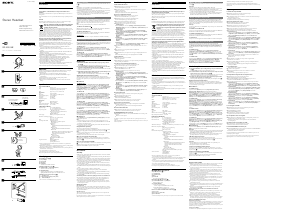

Únase a la conversación sobre este producto
Aquí puedes compartir lo que piensas sobre Sony DR-350USB Headset. Si tiene alguna pregunta, primero lea atentamente el manual. Puede solicitar un manual utilizando nuestro formulario de contacto.